Cara menyesuaikan terminal windows seperti pro
Diterbitkan: 2025-07-02Windows Terminal adalah alat praktis yang dipasang di Windows 10 dan Windows 11. Semua orang, dari para profesional seperti pengembang hingga pengguna listrik, mengambil keuntungan dari fungsionalitasnya yang luas dan pendekatan teks-ke-perintah. Ini adalah bagian penting dari Windows. Baru -baru ini mendapatkan popularitas yang sangat besar ketika Microsoft memperbaruinya dengan peningkatan kinerja yang sangat besar dan tampilan baru dengan Windows 11. Menurut pendapat saya, ini adalah pembaruan terbesar yang dimiliki aplikasi Microsoft selama bertahun -tahun.
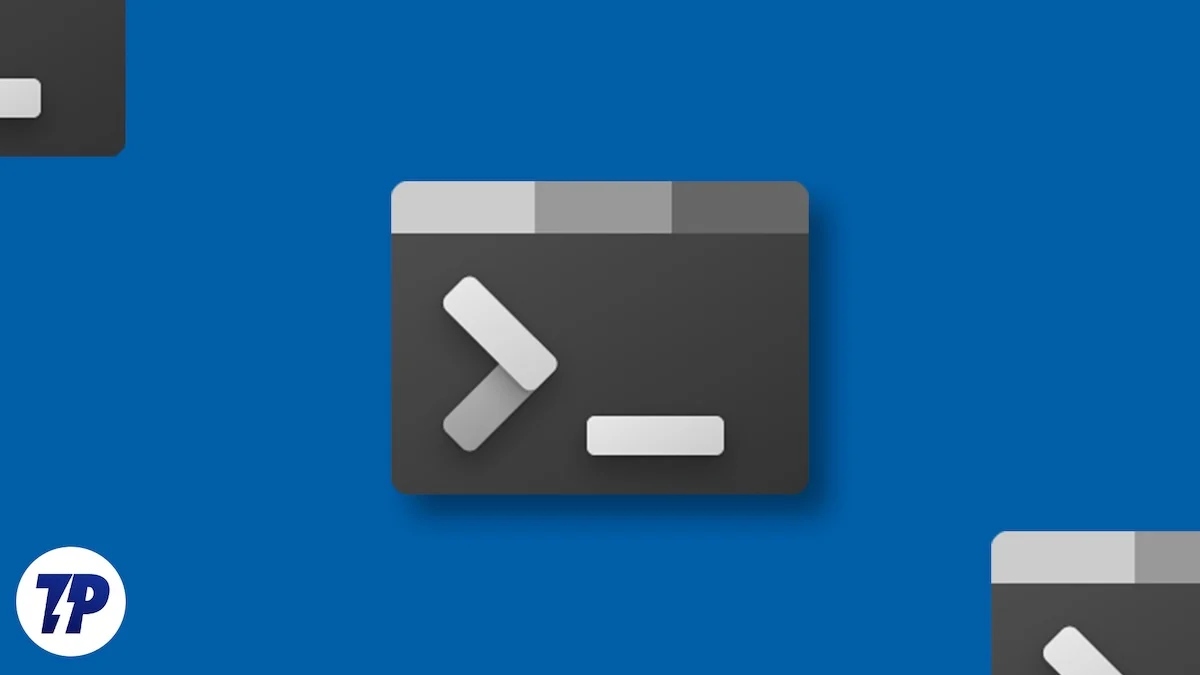
Menurut pendapat saya, masih ada banyak hal yang dapat dimanfaatkan oleh pengguna Power untuk menyederhanakan alur kerja mereka sendiri atau menghemat waktu dan upaya dengan menggunakan alat -alat seperti VScode dan Azure Cloud yang telah diintegrasikan oleh Microsoft dengan terminal. Pertanyaan terbesar yang muncul sekarang adalah: Bagaimana seseorang dapat memanfaatkan sepenuhnya alat yang begitu kuat dan menggunakan semua kemampuannya?
Jawaban yang tepat adalah menyesuaikannya sesuai dengan kebutuhan mereka sendiri. Berbeda dengan masa lalu ketika Terminal tidak memiliki opsi kustomisasi atau beberapa opsi penyesuaian yang sangat terbatas, terminal Windows baru dapat dipersonalisasi dan disesuaikan dengan sangat mudah. Di blog ini, kami akan membagikan semua langkah yang dapat Anda ikuti untuk menyesuaikan terminal Windows Anda seperti Pro. Sehingga Anda dapat memanfaatkan kemampuannya sepenuhnya.
Daftar isi
Instal Terminal jika belum ada
Microsoft telah mendorong Windows 11 ke jutaan perangkat, dan semuanya sudah dipasang sebelumnya dengan terminal. Jika Anda menggunakan Windows 10 atau versi Windows lainnya, seperti Tiny 11, Anda perlu menginstal terminal dari Microsoft Store. Berikut adalah cara menginstal terminal dari Microsoft Store
- Tekan tombol Windows di keyboard Anda dan cari toko.
- Klik pada hasil pencarian (Microsoft Store).

- Klik pada bilah pencarian di Microsoft Store dan cari Terminal.
- Klik pada hasil pencarian berikut:.
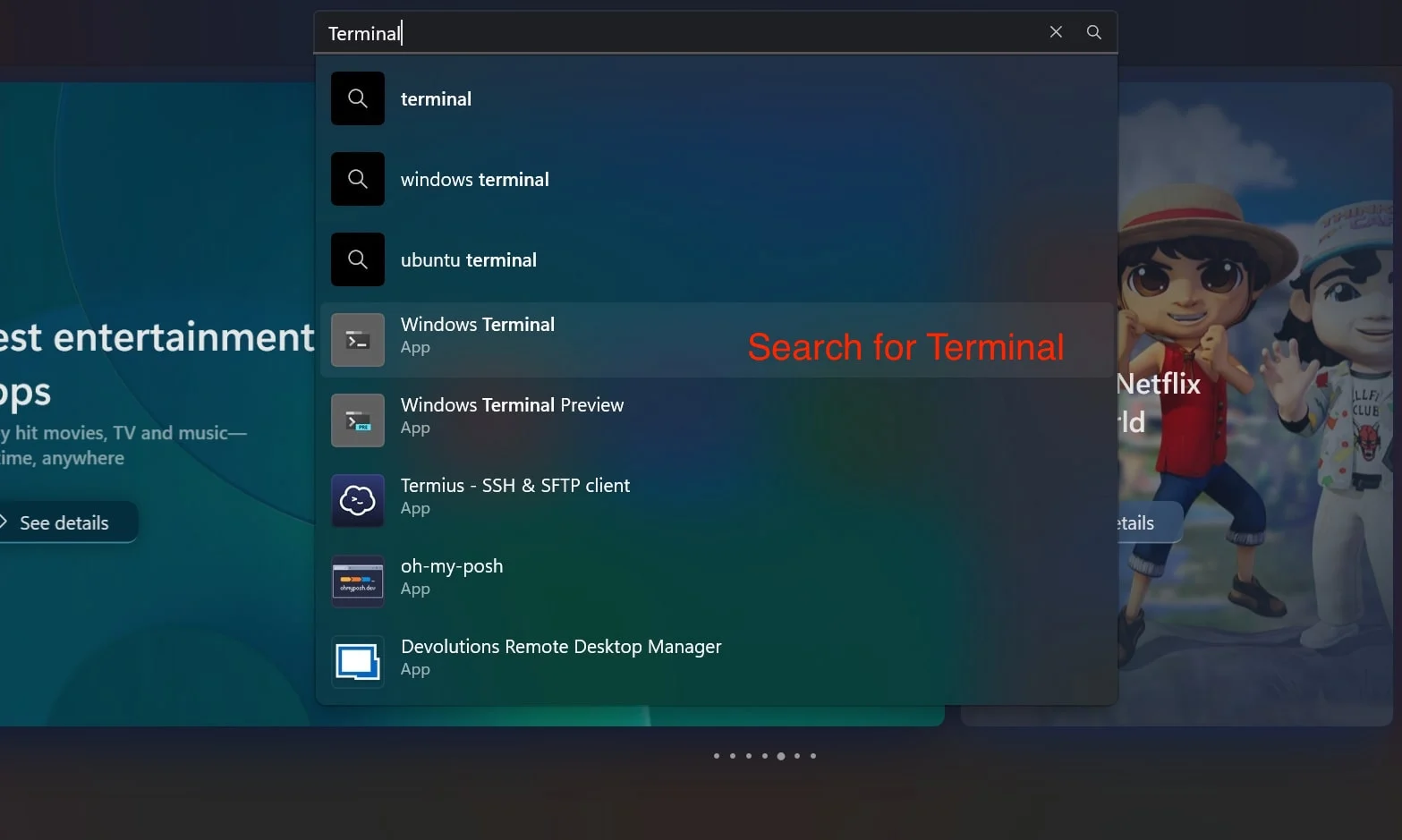
- Sekarang, klik tombol GET untuk menginstal aplikasi Terminal.
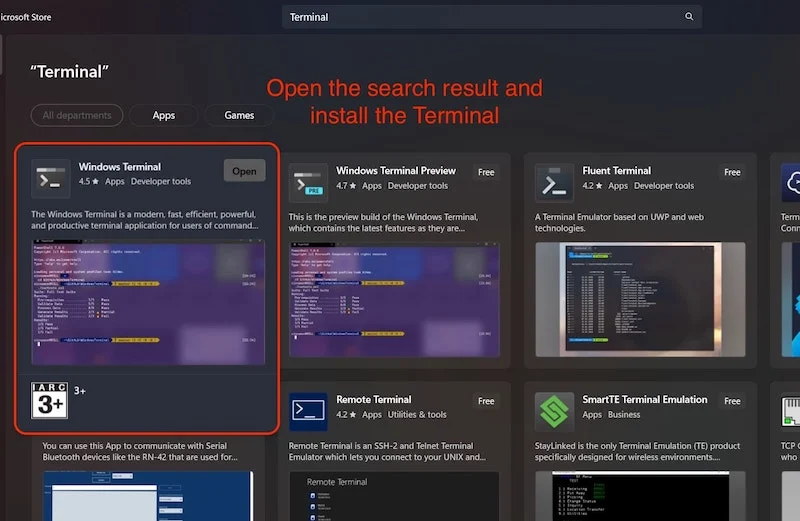
Catatan: Anda tidak perlu mengikuti langkah -langkah di atas jika aplikasi terminal sudah diinstal.
Hal -hal yang akan kita sesuaikan
Terutama ada 2 hal yang akan kita sesuaikan di terminal. Ini termasuk menambahkan lebih banyak tema, mengaktifkan tema, dan menambahkan font baru dan mengaktifkannya. Mengapa hanya 2 hal untuk mempersonalisasikan terminal? Nah, Terminal Windows bisa menjadi ruang yang sangat bergantung pada pekerjaan bagi sebagian orang, dan bermain dengan fitur berbasis fungsionalitas inti dapat mengacaukan seluruh alur kerja pengguna.
Di blog ini, kami akan mengubah tampilan terminal Anda dari layar hitam dan teks putih yang normal dan tampak polos menjadi sesuatu yang terlihat sangat berbeda dan akan membantu Anda melewati antarmuka baris perintah dengan mudah.
Kami akan menggunakan windowsterminalthemes. Kami juga akan memastikan apakah Winget diinstal pada PC atau laptop Windows Anda atau tidak.
Mari kita ubah tampilan terminal Windows
Kami akan menggunakan tema terminal Windows untuk mengubah tampilan terminal Windows, tetapi sebelum itu, Anda perlu memahami bahwa sudah ada opsi tema yang dibangun di dalam terminal yang memungkinkan Anda menggunakan tema yang berbeda. Untuk ini, Anda tidak perlu mengunduh apa pun; Cukup ikuti langkah -langkah sederhana ini untuk mengubah tampilan terminal.
- Tekan tombol Windows pada keyboard Anda dan cari Terminal.
- Klik hasil pencarian berikut untuk membuka aplikasi terminal.
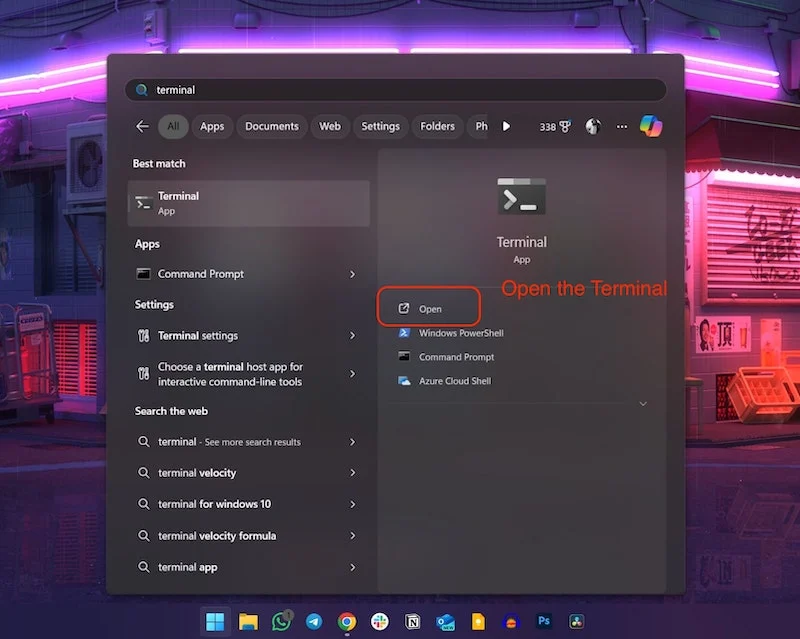
- Sekarang buka pengaturan terminal Windows dengan memukul panah bawah, dan klik pada pengaturan.

- Di sisi kiri, klik pada tab Penampilan.
- Gulir ke bawah dan aktifkan opsi ini: Gunakan bahan akrilik di baris tab.
- Tekan tombol Simpan.

Ini akan membuat bagian atas terminal transparan.
- Sekarang buka tab Skema Warna dan pilih di antara skema warna yang telah diinstal sebelumnya.
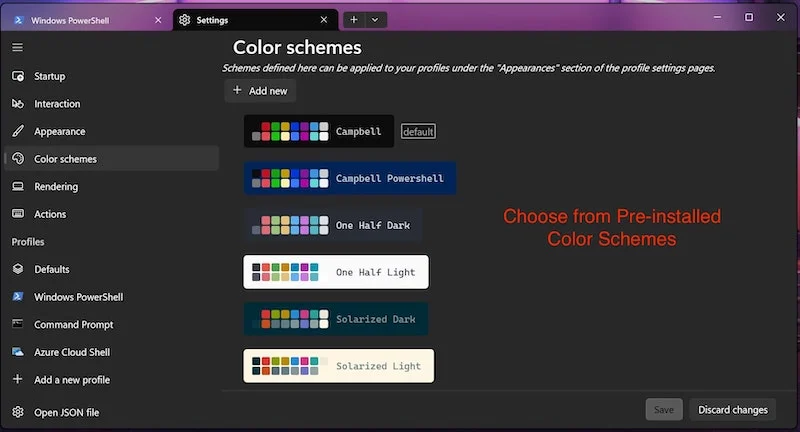
- Sekarang Anda perlu menggulir ke bawah dan klik pada set skema warna sebagai default untuk mengatur tema.
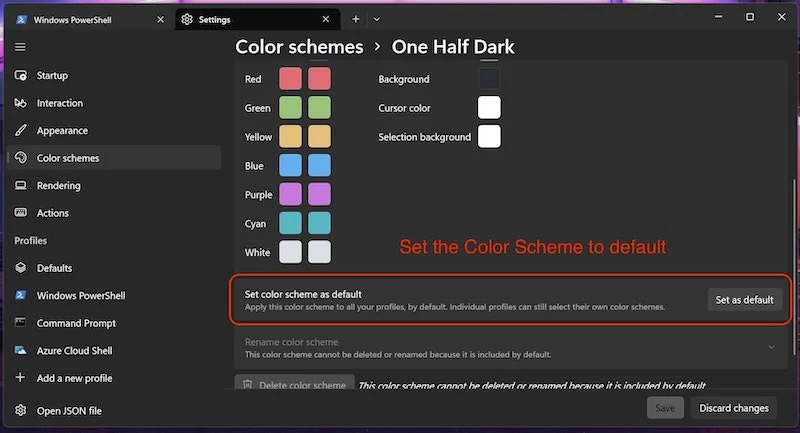
Di sini, Anda juga dapat menambah atau bahkan membuat skema warna Anda sendiri. Berikut adalah cara membuat skema warna Anda sendiri.
- Klik tombol Tambah Baru, lalu klik tombol Edit.
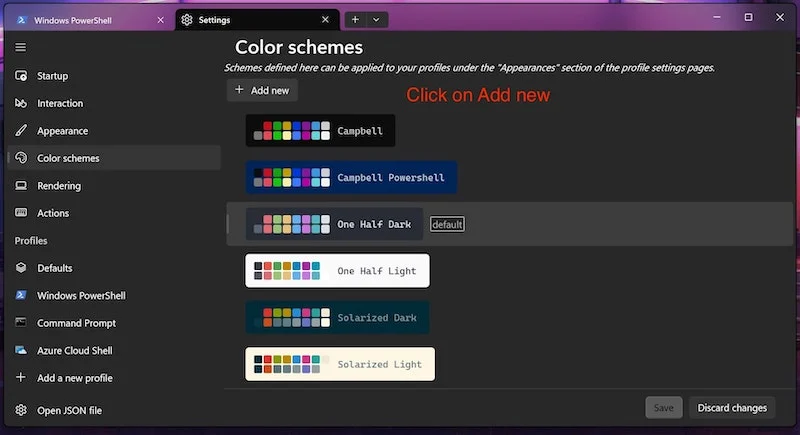
- Di sini, Anda dapat memilih dari warna yang diberikan di bawah ini dan bahkan beri nama tema yang Anda inginkan.
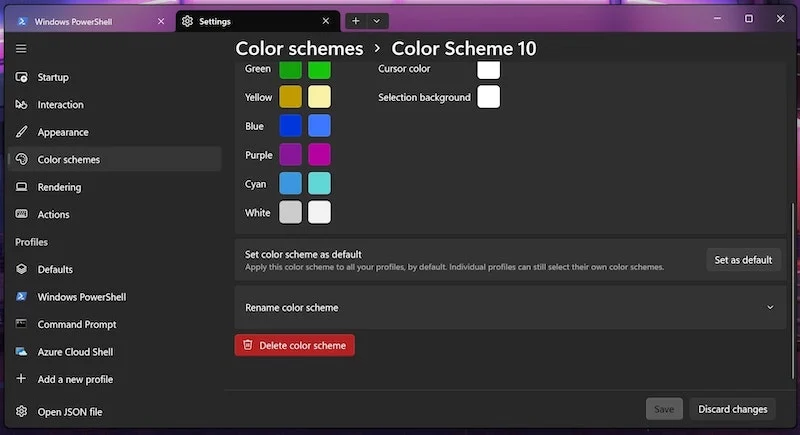
Ini adalah cara terbaik untuk menerapkan tema baru ke terminal. Jika Anda ingin lebih banyak opsi penyesuaian atau lebih banyak tema yang sudah dibangun, Anda hanya perlu menerapkannya. Anda dapat menggunakan windowsterminalthemes.dev
Ini adalah alat gratis yang digunakan ribuan orang untuk menambahkan lebih banyak opsi tema ke terminal Windows. Anda mendapatkan opsi untuk tema hitam dan putih, dan tema -tema ini berlaku dalam bentuk file JSON di dalam terminal. Mari kita lihat bagaimana kita dapat menginstal tema -tema ini di dalam terminal kita untuk memberikan tampilan baru.
- Kunjungi situs web dan mulailah menggunakan tombol sebelumnya dan berikutnya untuk melihat semua tema.
- Setelah Anda menemukan tema yang sesuai dengan jendela terminal Anda dengan sempurna, klik Get Theme.
- Ini harus menyalin file JSON ke clipboard Anda.
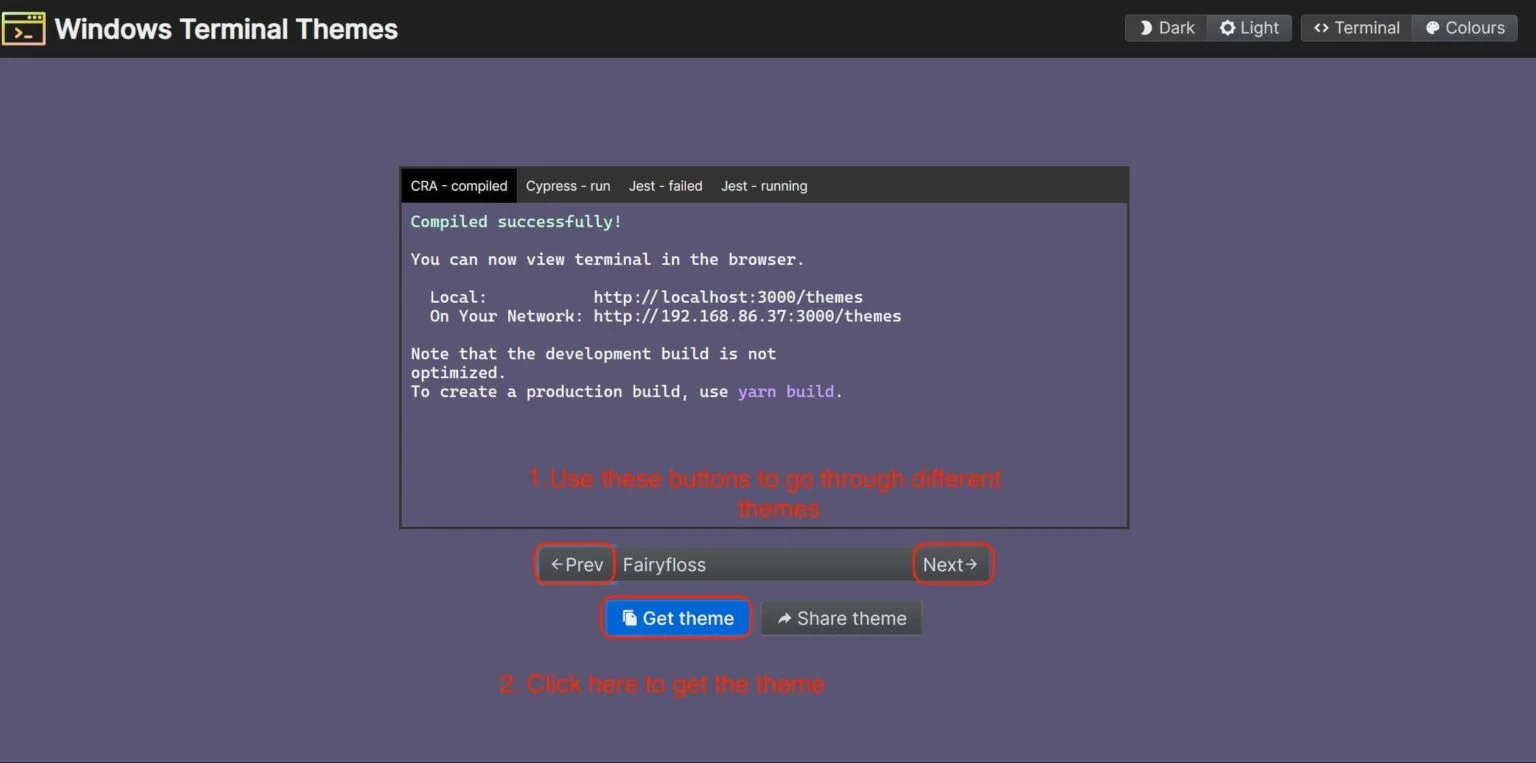
- Sekarang, kembali ke terminal Windows dan buka pengaturan dengan mengklik panah.

- Sekarang, klik ikon gigi (buka file json) di bagian bawah jendela terminal.
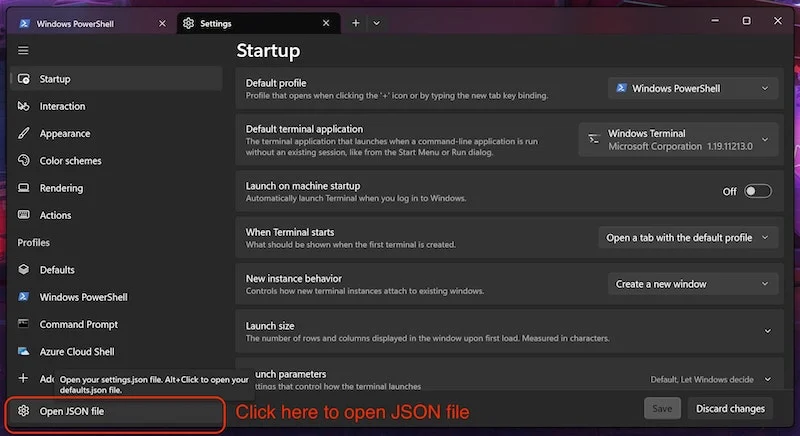
- Jendela notepad baru akan terbuka; Tekan Ctrl+F pada keyboard dan cari skema.
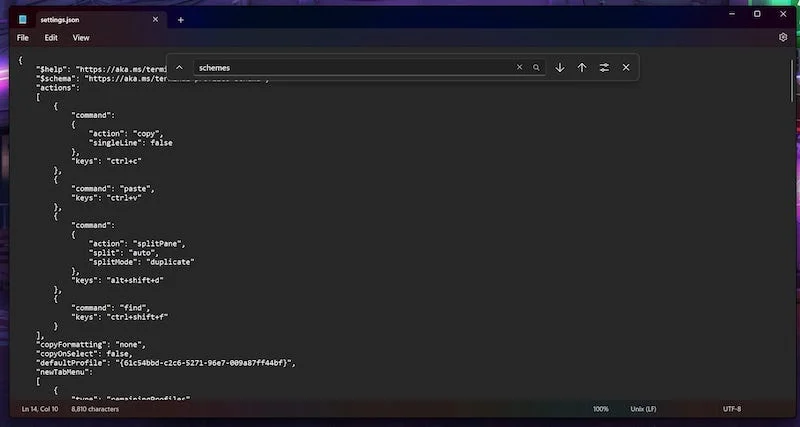
- Ini akan menunjukkan semua tema saat ini yang diinstal di Aplikasi Terminal.
- Kepala ke bawah menuju tema terakhir dengan kurung keriting tertutup.
- Tambahkan koma dan tempel tema baru yang kami salin sebelumnya.
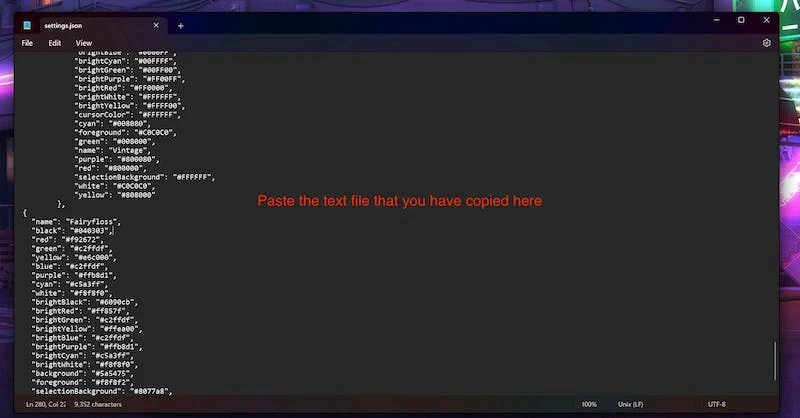
- Tekan Ctrl+S untuk menyimpan dan keluar dari jendela ini.
- Sekarang kembali ke bagian Skema Warna di terminal sekali lagi.
- Gulir ke bawah, dan Anda akan melihat tema warna baru yang telah kami instal.
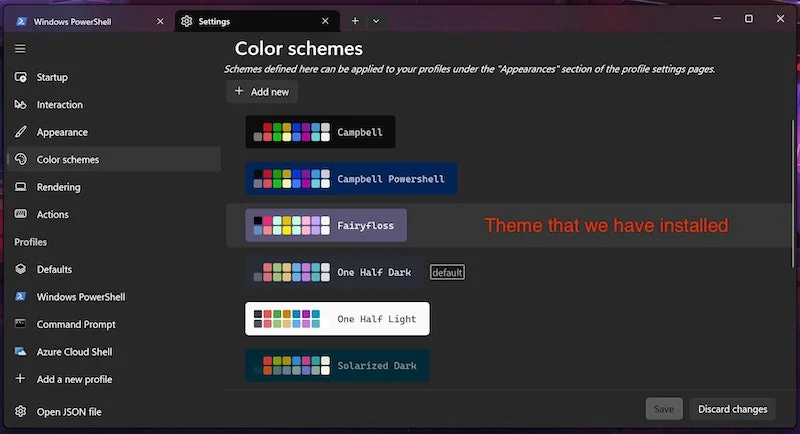
- Klik tema dan tekan set sebagai default.
- Sekarang, klik tombol Simpan, dan tema Anda akan diterapkan di terminal.
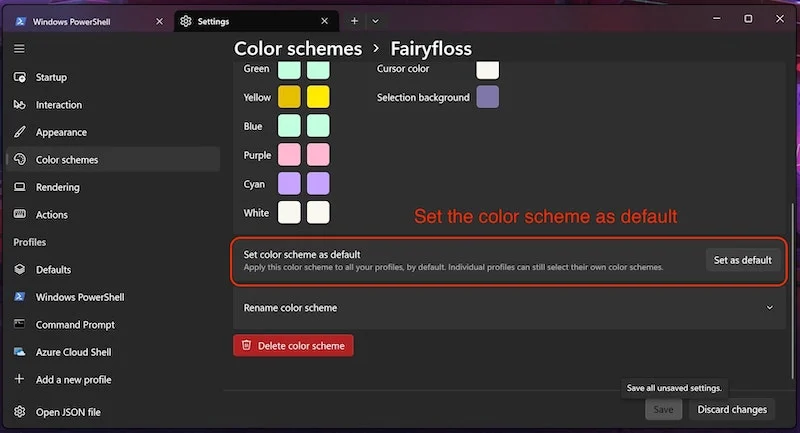
Ini adalah cara terbaik untuk mengubah tampilan jendela terminal. Anda mendapatkan akses ke ribuan tema gratis yang dapat Anda terapkan ke jendela terminal. Sekarang mari kita lihat cara menginstal font baru.

Memasang font di jendela terminal
Memasang font tidak hanya akan meningkatkan daya tarik terminal. Ini juga meningkatkan fungsionalitas keseluruhan terminal. Bagian terbaik tentang menggunakan font eksternal adalah bahwa ia diinstal dengan lebih dari 3600 ikon dan 50 font yang ditambal. Kami akan menggunakan nerdfont . Ini adalah font open-source dan juga diinstal dengan ikon dev dan oct-Icons juga. Ini juga mendukung beberapa bahasa pemrograman, dan juga lintas platform. Mari kita lihat cara menginstal nerdfont di terminal Windows.
Pertama, kita perlu mengunduh font nerd
- Buka tautan GitHub dari atas, lalu gulir ke bawah dan klik rilis.
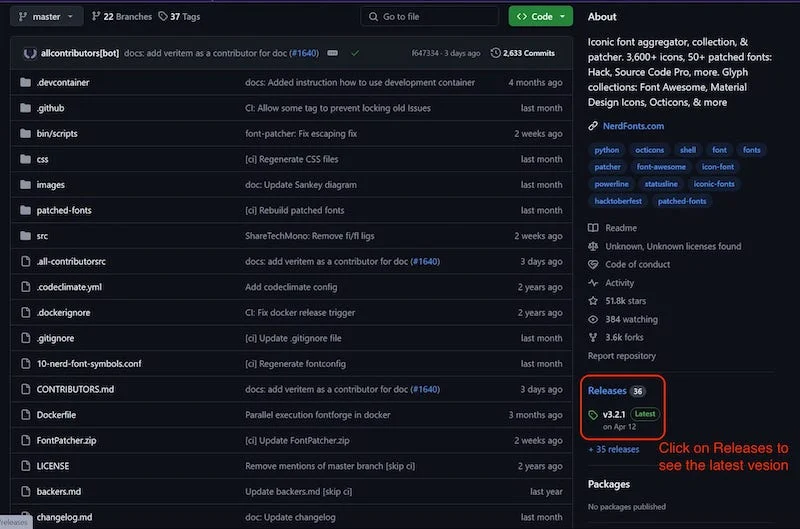
- Di sini Anda akan melihat versi terbaru Nerd Fonts. Gulir ke bawah dan klik tunjukkan semua aset.
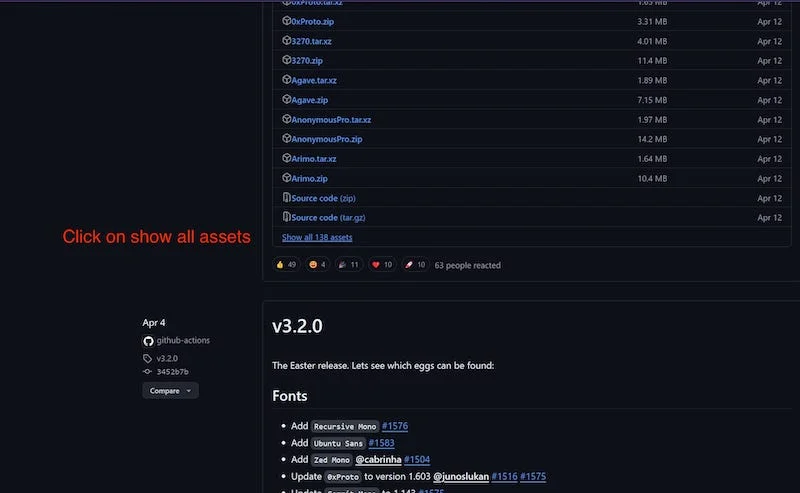
- Anda dapat mengunduh font apa pun yang Anda inginkan dari font yang terdaftar ini.
- Kami memilih Zip Kode Cascadia untuk diunduh.
- Cukup klik pada tautan biru, dan file zip yang diunduh akan disimpan di folder unduhan Anda.
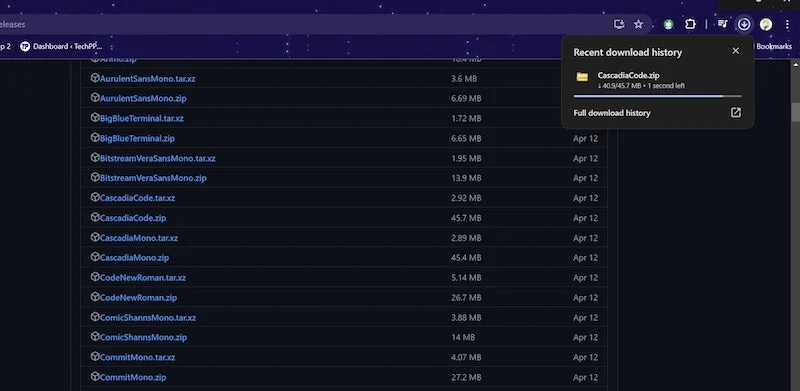
Sekarang, kita perlu mengekstrak semua font untuk menginstalnya.
- Klik kanan pada file zip dan klik Ekstrak semua.
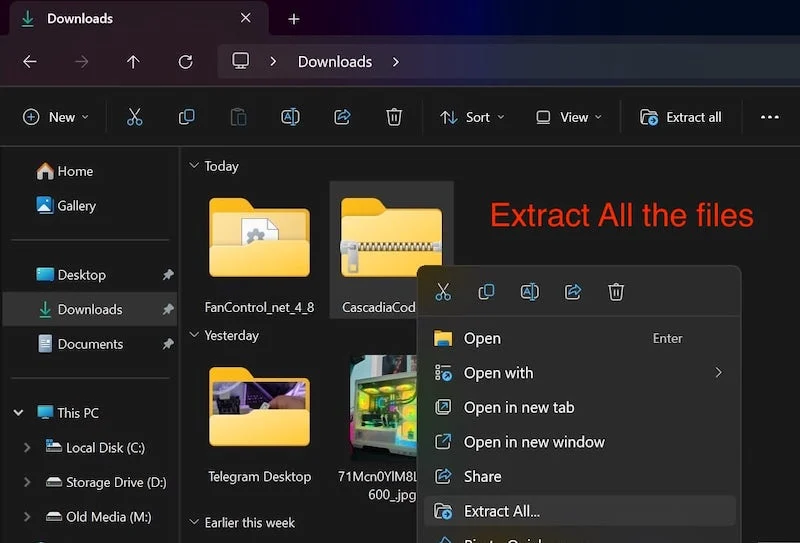
- Sekarang, pilih semua font dengan menekan Ctrl+A pada keyboard Anda.
- Setelah selesai, cukup potong semua font dengan mengklik Ctrl+X.
- Buat folder baru yang disebut nerd font dan tempel semua font di dalamnya.
- Tekan Ctrl+V untuk menempelkan semua font.
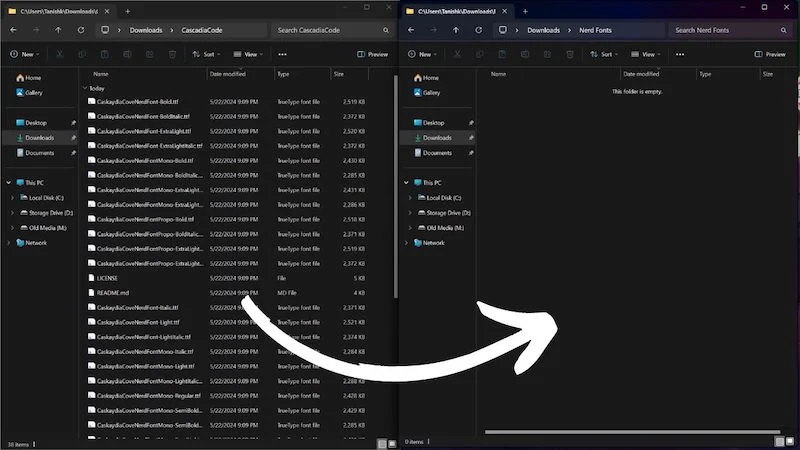
- Sekali lagi, pilih semuanya dengan menekan Ctrl+a.
- Klik kanan dan klik opsi Instal.
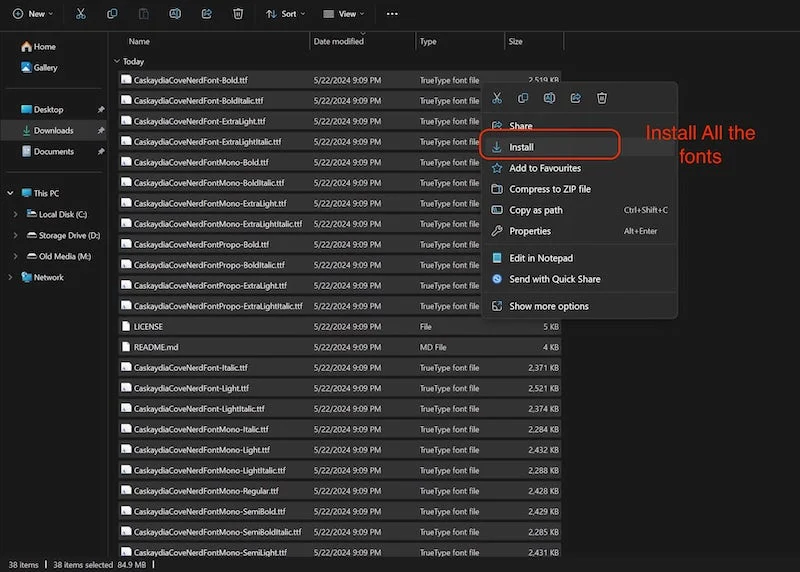
Setelah Anda mengikuti semua langkah ini, saatnya untuk melompat ke terminal Windows. Jika terminal Windows Anda sudah berjalan di latar belakang, pastikan untuk menutupnya dan membuka kembali lagi.
- Klik ikon panah di bilah atas terminal dan buka halaman Pengaturan.

- Dari sini, pergilah ke tab default.
- Gulir ke bawah dan klik penampilan.
- Dari sini, klik Wajah Font, dan Anda akan dapat melihat semua font yang telah Anda instal.
- Anda dapat memilih font pilihan Anda dari daftar.
- Sekarang, klik tombol Simpan, dan font Anda akan diterapkan.

Dengan cara ini, Anda dapat menerapkan font apa pun di dalam terminal Windows, membuatnya lebih menarik, dan meningkatkan fungsionalitas keseluruhan. Tetapi kami memiliki banyak hubungannya dengan terminal; Mari kita sesuaikan sedikit lagi. Sebagai permulaan, kita dapat menambahkan wallpaper latar belakang ke jendela terminal. Kami juga dapat menggunakan wallpaper windows default kami sebagai latar belakang.
Menambahkan Wallpaper Latar Belakang ke Terminal Windows
Mari kita lihat bagaimana kita dapat mengubah latar belakang terminal Windows.
- Klik ikon panah di bilah atas terminal dan buka halaman Pengaturan.
- Dari sini, pergilah ke tab default.
- Gulir ke bawah dan klik penampilan.
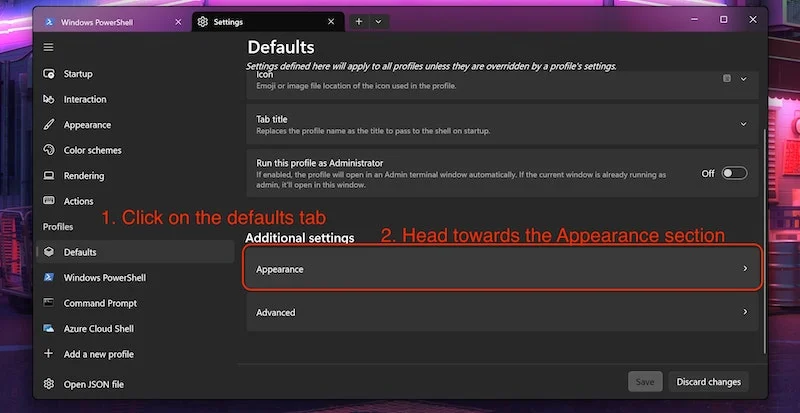
- Gulir ke bawah lagi dan klik pada jalur gambar latar belakang di bawah bagian gambar latar belakang.
- Klik tombol Browse dan pilih wallpaper yang Anda inginkan sebagai latar belakang terminal Windows.
- Tekan tombol Simpan untuk menyimpan perubahan.
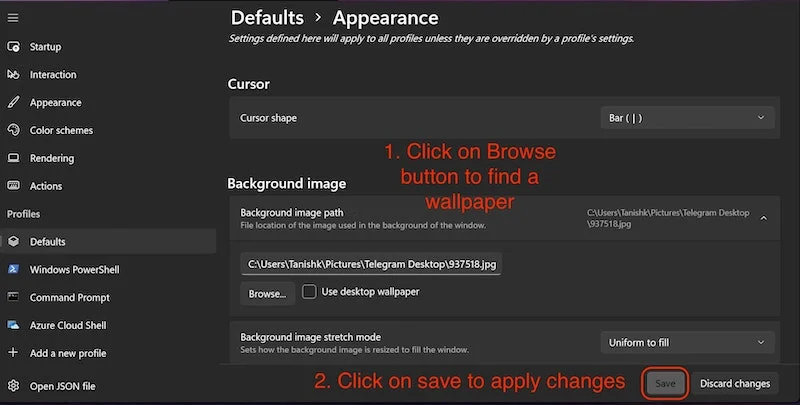
Ini harus berlaku untuk wallpaper, tetapi pastikan Anda mengatur opacity wallpaper dengan benar. Berikut adalah cara mengatur opacity wallpaper dengan benar.
- Di bawah bagian Gambar Latar Belakang, gulir ke bawah, dan Anda akan melihat bagian Opacity Gambar Latar Belakang.
- Anda hanya perlu menyesuaikan slider untuk mengatur opacity dengan benar.
- Sekitar 20% opacity adalah tempat yang bagus.
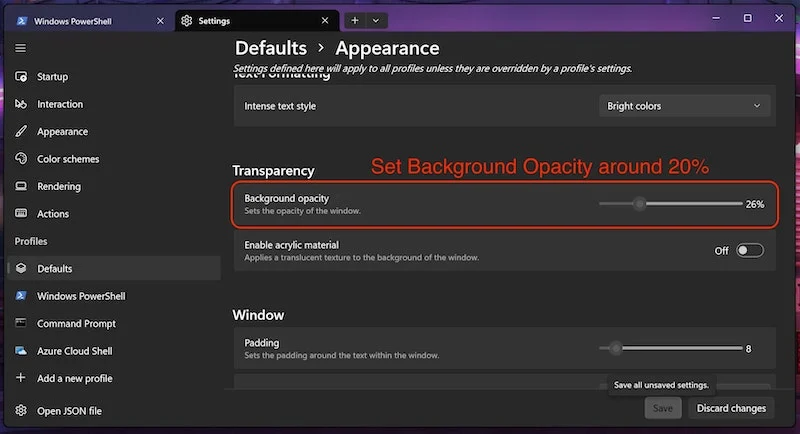
- Klik tombol Simpan untuk menerapkan perubahan, dan Anda siap melakukannya.
Ini semua adalah fitur kustomisasi yang dapat Anda gunakan untuk menyesuaikan terminal Windows. Mari kita pastikan bahwa Winget dipasang dengan benar.
Menginstal Manajer Paket Winget
Winget mungkin merupakan salah satu manajer paket terbaik untuk Windows. Muncul terlebih dahulu dengan semua build Windows 10 dan Windows 11 dan sangat mudah digunakan. Winget adalah program baris perintah gratis dan open-source dengan berbagai layanan dan fitur yang memungkinkan pengguna untuk menginstal, menghapus, dan memperbarui paket dan aplikasi. Terkadang Winget tidak akan berfungsi dengan benar hanya karena tidak diinstal dengan benar atau Anda menggunakan versi Windows 10 yang lebih lama.
Untuk mengetahui apakah Winget diinstal dengan benar atau tidak, kita perlu mengikuti langkah -langkah ini:
- Luncurkan terminal baru dengan hak administratif.
- Di sini, ketik Winget dan tekan Enter.
- Anda akan dapat melihat semua perintah Winget jika sudah diinstal.
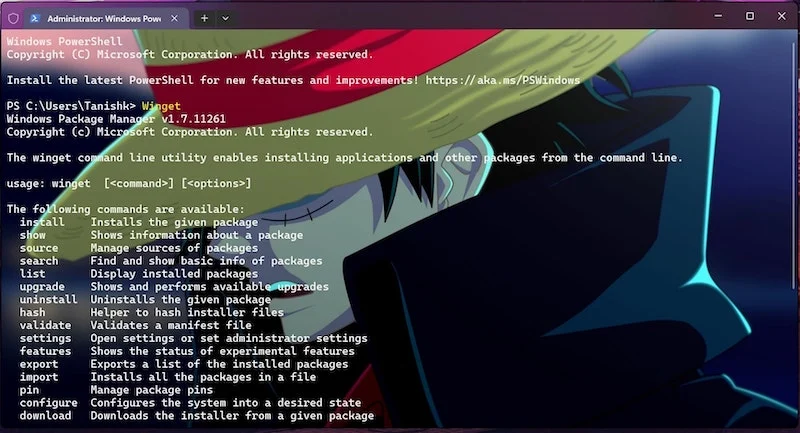
Jika Winget tidak diinstal, Anda harus menginstalnya sekarang, karena itu adalah manajer paket paling populer di Windows , dan itu dapat secara signifikan meningkatkan produktivitas Anda atau bahkan mengurangi kerumitan program menginstal dan menghapus instalasi pada Windows.
Berikut adalah cara menginstal Winget di PC atau laptop Windows Anda.
- Tekan tombol Windows di keyboard Anda dan cari toko.
- Klik pada hasil pencarian (Microsoft Store).

- Klik bilah pencarian di Microsoft Store dan cari Winget.
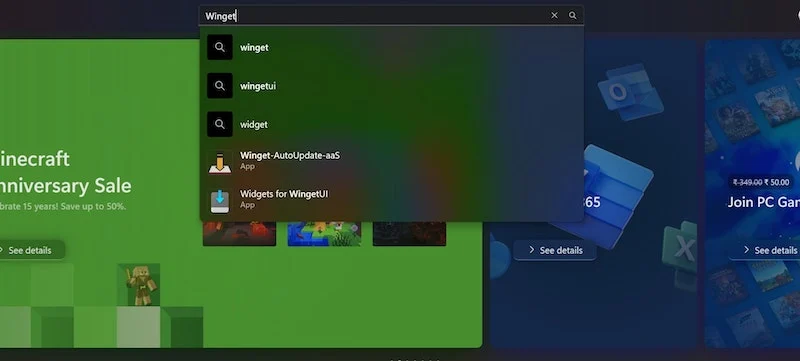
- Sekarang Anda akan melihat aplikasi yang disebut App Installer.
- Buka aplikasi dan klik tombol GET untuk menginstalnya.
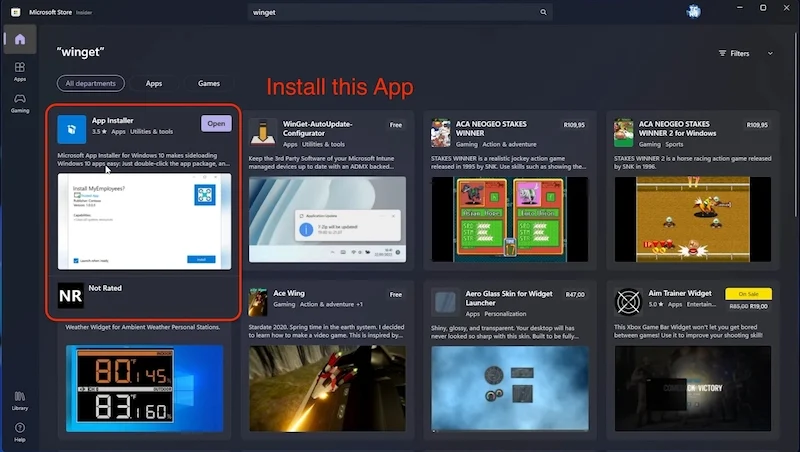
Sumber Gambar: saluran YouTube Troublechute
Ini adalah tutorial singkat tentang hal -hal yang dapat Anda lakukan untuk menyesuaikan dan mempersonalisasikan terminal Windows Anda seperti seorang pro. Ini adalah langkah yang mudah diikuti yang akan mengubah tampilan dan nuansa terminal Windows yang membosankan dan tampak sedih.
FAQ tentang Menyesuaikan Terminal Windows
1. Bagaimana Anda membuat terminal windows Anda terlihat lebih baik?
Terminal adalah alat yang sangat kuat yang dapat membantu Anda memaksimalkan produktivitas Anda atau memudahkan alur kerja Anda. Tapi itu terlihat sangat menyedihkan dengan tema hitam-putih default. Jika Anda mengikuti semua langkah di atas dengan benar, maka kami dapat memberi terminal Windows sentuhan pribadi yang kurang. Semua langkah di atas mudah diikuti, dan kami juga telah menyebutkan semua sumber daya yang diperlukan untuk menyesuaikan terminal.
2. Bagaimana cara menginstal font di terminal Windows?
Memasang font di terminal adalah proses yang sangat mudah. Anda dapat mengunduh file zip dari font favorit Anda, mengekstraknya, dan menginstal font. Kemudian ikuti saja langkah -langkah sederhana ini:
- Klik ikon panah di bilah atas terminal dan buka halaman Pengaturan.
- Dari sini, pergilah ke tab default.
- Gulir ke bawah dan klik penampilan.
- Dari sini, klik Wajah Font, dan Anda akan dapat melihat semua font yang telah Anda instal.
- Anda dapat memilih font pilihan Anda dari daftar.
- Sekarang klik tombol Simpan, dan font Anda akan diterapkan.
3. Mana yang lebih baik, terminal CMD atau Windows?
Terminal Windows adalah alat yang sangat kuat yang dapat melakukan semua tugas yang dapat Anda lakukan di dalam jendela Command Prompt. Anda bahkan dapat membuka tab CMD di dalam terminal itu sendiri. Yang membuat terminal jauh lebih unggul. Anda dapat melakukan semua barang dari terminal Windows yang dapat Anda lakukan di dalam jendela CMD.
4. Apakah ada peningkatan dalam fungsi terminal Windows saat kita menyesuaikannya?
Ya, ada beberapa peningkatan fungsionalitas kecil di terminal ketika kita menyesuaikannya. Perbaikan utama berasal dari pemasangan font. Ada banyak font yang tersedia saat ini; Kami dapat menambahkan ikon baru dan font yang lebih tampan juga. Ikon baru ini dapat membantu Anda memvisualisasikan hal -hal dengan cara yang lebih baik.
